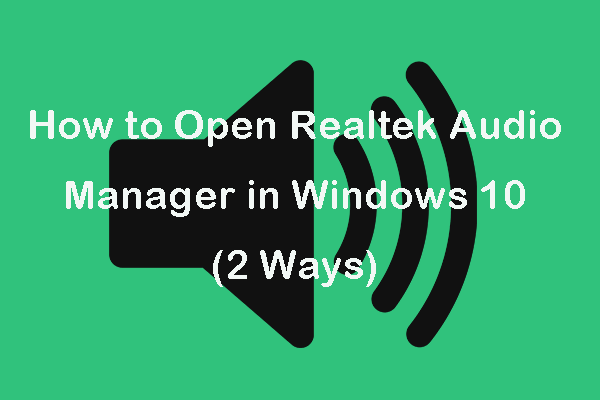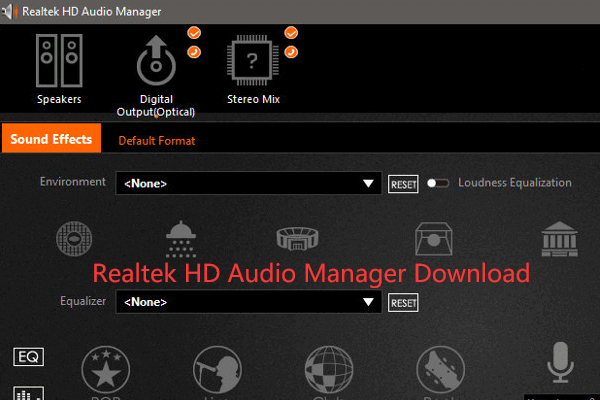Realtek Stereo Mixとは?
Stereo Mixは、ほとんどのコンピューターのサウンドカードに付属しています。「What You Hear(聞こえるもの)」とも呼ばれ、Windows 10のすべてのオーディオチャンネルをミックスするものです。
Realtek Stereo Mixは、Windows 10コンピューターでスピーカーやマイク出力、ライブストリーミングオーディオ、ラジオ放送などの出力オーディオストリームを録音できるサウンドツールです。コンピューターから出力されるすべての音声を録音するための録音ソフトウェアとして使われます。
Windows 10でRealtek Stereo Mixを有効にする方法
Realtek High Definition AudioのStereo Mix機能は、Windows 10ではデフォルトで無効になっています。Windows 10コンピューターでRealtek Stereo Mixを有効にするには、以下の手順を実行してください。
- Windowsタスクバー右下の音量アイコンを右クリックし、「サウンド」をクリックします。
- 「録音」タブをクリックすると、Realtek Audio Stereo Mixが表示されます。
- Stereo Mixを右クリックして「有効」を選択します。「適用」と「OK」をクリックしてRealtek Stereo Mixを有効にします。
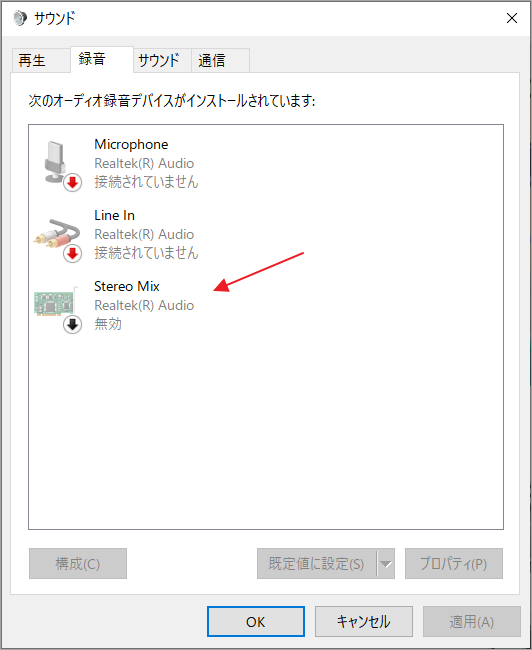
Windows 10でRealtek Stereo Mixが表示されない・見当たらない場合の対処法
サウンドウィンドウの録音タブの下に「Stereo Mix」が表示されない場合、サウンドカード内に隠れている可能性があります。Realtek HD AudioのStereo Mix機能を表示する方法をご確認ください。
- タスクバーの音量アイコンを右クリックし、「サウンド」を選択します。
- サウンドウィンドウで「録音」タブをクリックします。
- タスクバーの何もない所を右クリックして「無効なデバイスの表示」を選択します。これで、Stereo Mixデバイスが録音デバイスのリストに表示されます。上記のガイドを実行してそれを有効にします。
それでもまだStereo Mixが表示されない場合は、サウンドカードのドライバーが古いか、新しいサウンドカードドライバーがStereo Mix機能に対応していない可能性があります。オーディオドライバーを更新して、Stereo Mixが表示されない問題を解決できるかどうか確認してください。
- Windows 10でWindows + Xを押して、「デバイスマネージャー」を選択し、デバイスマネージャーを開きます。
- 「サウンド、ビデオ、およびゲームコントローラー」を展開し、「Realtek High Definition Audio」を右クリックして、「ドライバーの更新」を選択します。
「ドライバーを自動的に検索」をクリックして、Realtekオーディオドライバーの最新バージョンを検索・インストールします。同様の手順で、デフォルトサウンドカードのオーディオドライバーを更新します。
Windows 10でのRealtek Stereo Mixの使い方
PCで音声録音プログラムを開くと、マイク入力オプションがあります。録音プログラムのサウンド入力で、Realtek Stereo Mixを選択してください。
他のデバイスからの音声を録音したくない場合は、録音をクリックする前に、マイクやヘッドセットなど他の音声録音デバイスをミュートするか、マイクを抜いて、サウンドウィンドウでStereo Mixをデフォルトの録音デバイスに設定します。
Windows 10にRealtek Stereo Mixをダウンロード
お使いのコンピューターにRealtek Stereo Mixデバイスがない場合は、Realtekの公式ウェブサイトからRealtek High Definition Audio Codecsソフトウェアをダウンロード・インストールすることで、Stereo Mixを入手します。
Windows 10向けStereo Mixの代替ツール
Windows 10でRealtek Stereo Mixが動作しない場合は、その代わりとなる音声録音ソフトをお試しください。
おすすめの無料音声録音ソフトには、Audacity、WavePad、Adobe Audition、FL Studio、MixPad、Audio Highjackなどがあります。
MiniTool Video Converterは100%クリーンで無料のPCソフトウェアであり、画面録画、動画・音声変換、動画ダウンロードの3つの主要機能を搭載しています。非常に使いやすく直感的なインターフェースを備えています。